Dell diagnostics, Cuándo utilizar los dell diagnostics – Dell Precision M20 User Manual
Page 27
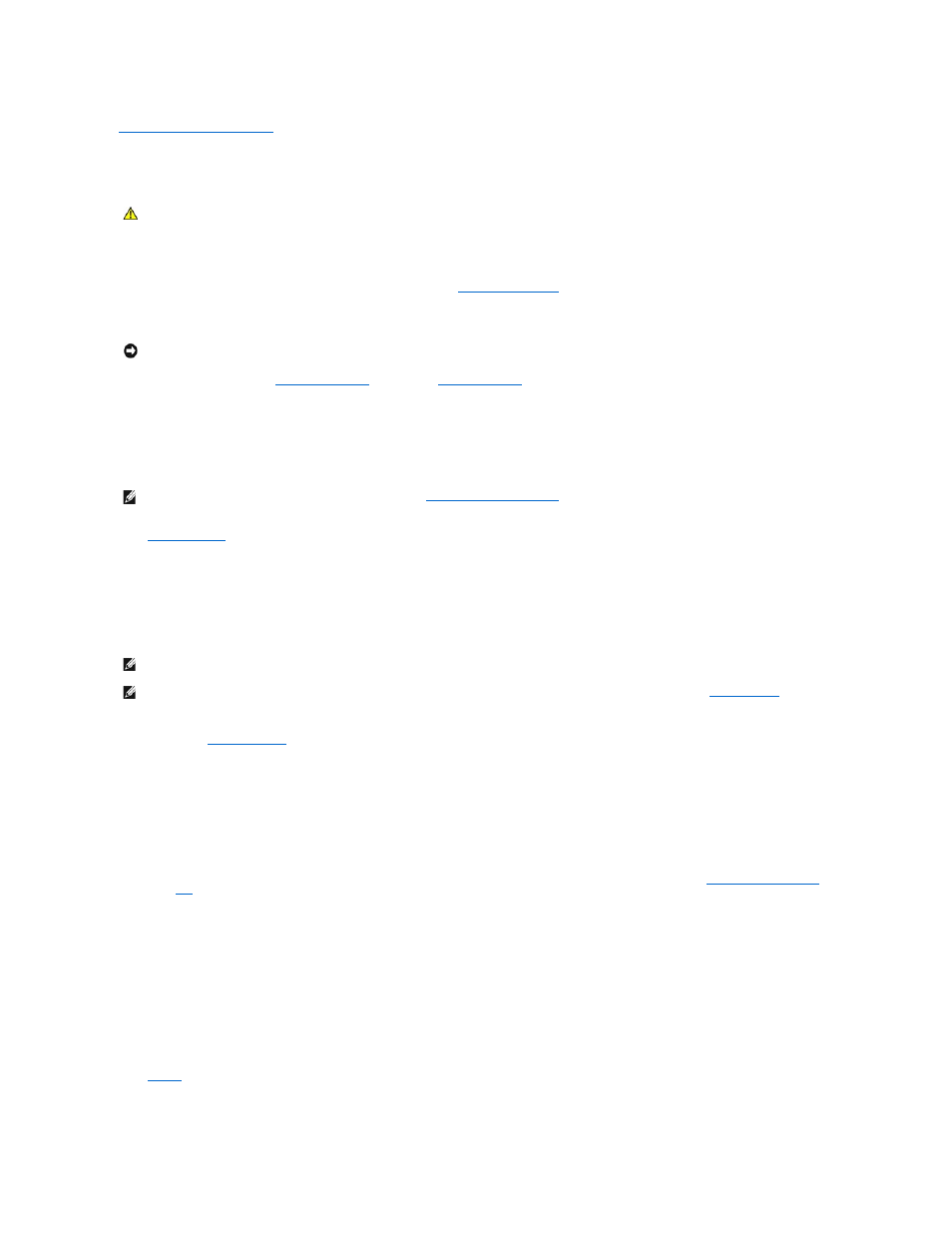
Regresar a la página de contenido
Dell Diagnostics
Guía del usuario de Dell Precision™ Mobile Workstation M20
Cuándo utilizar los Dell Diagnostics
Si tiene problemas con el equipo, realice las comprobaciones del apartado “
Solución de problemas
”
y ejecute los Dell Diagnostics antes de ponerse en
contacto con Dell para solicitar asistencia técnica.
Se recomienda imprimir estos procesos antes de empezar.
Inicie los Dell Diagnostics desde la
unidad de disco duro
o desde el CD
Drivers and Utilities
(Controladores y utilidades), también conocido como ResourceCD (CD
de recursos).
Inicio de los Dell Diagnostics desde la unidad de disco duro
Los Dell Diagnostics están situados en una partición oculta para la utilidad de diagnóstico (Diagnostic) de la unidad de disco duro.
1.
Apague el equipo
.
2.
Si el equipo está conectado (acoplado) a un dispositivo de acoplamiento, desacóplelo. Si desea instrucciones, consulte la documentación incluida con el
dispositivo de acoplamiento.
3.
Conecte el equipo a una toma eléctrica.
4.
Encienda el equipo. Cuando aparezca el logotipo de DELL™, presione
Si no pulsa esa tecla inmediatamente, aparecerá el logotipo del sistema operativo; espere hasta que aparezca el escritorio de Microsoft®
Windows®. A
continuación,
apague el equipo
y vuelva a intentarlo.
5.
Cuando aparezca la lista de dispositivos de inicio, resalte Diagnostics y pulse
El equipo ejecutará la evaluación del sistema previa al inicio, una serie de pruebas iniciales de la tarjeta del sistema, el teclado, la unidad de disco duro y
la pantalla.
l
Durante la evaluación, responda a las preguntas que puedan formularse.
l
Si se detecta un fallo, el equipo se detiene y emite sonidos. Para detener la evaluación y reiniciar el equipo, pulse
prueba siguiente, pulse
l
Si se detectan fallos durante la evaluación del sistema antes de la inicialización, anote el código o códigos de error, y
póngase en contacto con
Dell
antes de continuar con los Dell Diagnostics.
Si la evaluación del sistema previa al inicio se realiza correctamente, aparecerá el mensaje Booting Dell Diagnostic Utility Partition (Iniciando la
partición para la utilidad de diagnóstico de Dell). Press any key to continue (Pulse cualquier tecla para continuar)
.
6.
Pulse cualquier tecla para iniciar los Dell Diagnostics desde la partición para la utilidad de diagnóstico del disco duro.
Inicio de los Dell Diagnostics desde el CD Drivers and Utilities (Controladores y utilidades)
1.
Inserte el CD Drivers and Utilities
2.
Apague
y reinicie el equipo.
Cuando aparezca el logotipo de DELL, pulse
PRECAUCIÓN:
Antes de comenzar cualquiera de los procedimientos de esta sección, siga las instrucciones de seguridad que se encuentran en la
Guía de información del producto
.
AVISO:
Los Dell Diagnostics sólo funcionan en los equipos Dell™.
NOTA:
Si el equipo no muestra ninguna imagen en la pantalla,
póngase en contacto con Dell
.
NOTA:
Si no aparece nada en la pantalla, mantenga presionado el botón de silencio y presione el botón de encendido para comenzar los Dell
Diagnostics. El equipo ejecutará automáticamente la evaluación del sistema previa al inicio.
NOTA:
Si aparece un mensaje que indica que no se ha encontrado ninguna partición de utilidades de diagnóstico, ejecute los
desde el
CD Drivers and Utilities (Controladores y utilidades).
